Kada je u pitanju upravljanje medijima na Linuxu, tu jemnogo je različitih izbora poput lokalnih alata za upravljanje medijima poput Kodi i OSMC i alata koji se temelje na poslužiteljima kao što je Mediatomb. Dovoljno je reći da nema alata za upravljanje medijima na Linuxu. Plex Media server je možda jedno od najpopularnijih rješenja za upravljanje medijima. To je vlasnički, besplatni medijski centar koji može raditi kao namjenski medijski poslužitelj na Linuxu, Windows-u, Mac-u pa čak i BSD-u. Plex ima podršku za poslužiteljske operativne sustave, ali mnogi ljudi koriste softver na tradicionalnim računalima, kao što su Linux računala. U ovom ćemo udžbeniku istražiti kako postaviti Plex Media server na Linux, dodati medije i kako komunicirati s Plexom.
ALTER SPOILERA: Pomaknite se prema dolje i pogledajte video vodič na kraju ovog članka.
Verzija Linuxa obuhvaćena ovim vodičem jeUbuntu. To je zato što je Ubuntu najpopularnija distribucija od svih Linux distribucija. Plex se lako može instalirati na druge distribucije Linuxa. Kad preuzmete softver za pojedinačne upute, pogledajte web stranicu Plex.
Instalirajte Plex Media Server na Linux
Nažalost, Plex ne dolazi sugrađena trgovina softvera unutar Ubuntu-a. To znači da trebate preuzeti softverski paket kako biste ga instalirali. Idite na stranicu za preuzimanje i na padajućem izborniku odaberite "Linux". Za 64-bitne korisnike Ubuntua odaberite "Ubuntu 64-bitni". Za 32-bitnu odaberite "32-bitni Ubuntu".
Imajte na umu da svaki Plex ažurira korisniktrebat će ručno preuzeti Plex paket i instalirati ga. Niste zainteresirani za to? Prijeđite na bazu znanja o Plex-u i saznajte kako dodati spremište u vaš sustav za automatska ažuriranja.
Otvorite terminal i unesite imenik za preuzimanje pomoću CD naredbe.
cd ~/Downloads
Zatim instalirajte paket s dpkg alatom.
sudo dpkg -i *.deb

Sada kada je Plex instaliran na sustav, ponovno pokrenite računalo. To će osigurati da instalirani softver i dalje radi nakon ponovnog pokretanja.
Bilješka: Ne želite se instalirati s terminalom? Dvaput kliknite na paket za instaliranje putem trgovine softvera.
Postavljanje Plexa na Linux
Da biste konfigurirali Plex na Linuxu, otvorite web pregledniki učitajte web sučelje. Ako ste instalirali Plex na poslužitelj koji radi na Ubuntu poslužitelju (ili Ubuntu radnoj površini), saznajte IP adresu poslužitelja pomoću naredbe ifconfig. Zatim, s IP adresom, otvorite web preglednik da biste posjetili Plex webUI: http: // ip-adresa: 32400 / web
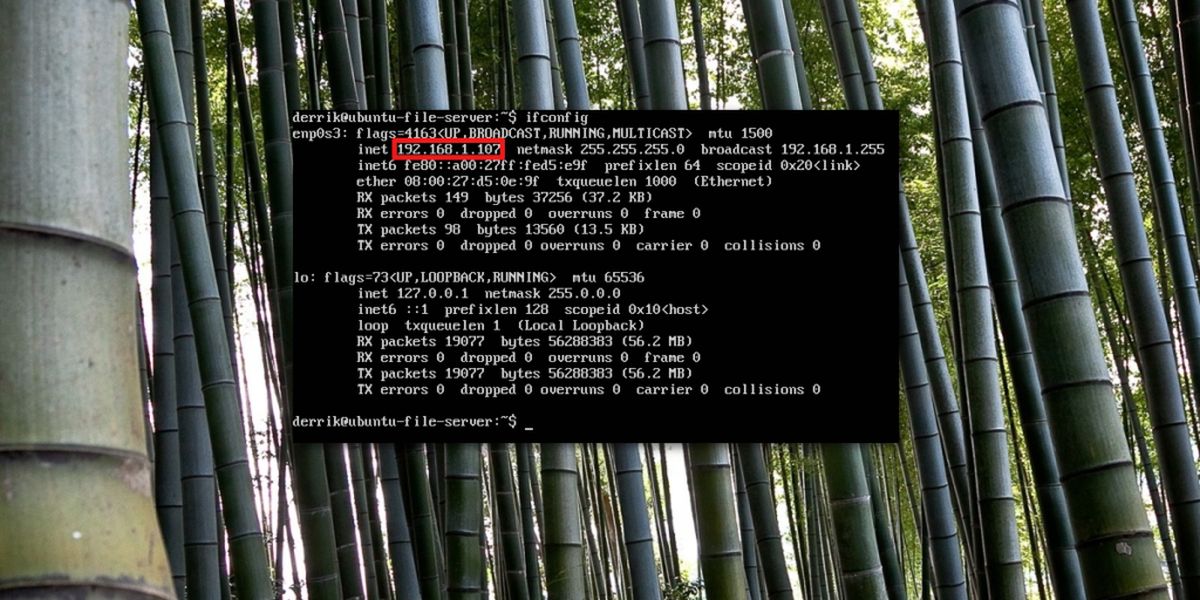
Ako ste na radnoj površini ili prijenosnom računalu Ubuntu i koristite ga kao Plex poslužitelj, otvorite web preglednik i posjetite IP adresu:
http://localhost:32400/web
Kreirajte Plex račun. To olakšava pristup poslužitelju, jer će se vezati za vaš račun. Nakon prijave pojavit će se upit Plex Pass. Ne brinite, Plex se može besplatno koristiti. Zatvorite upit klikom na gumb X (ili se prijavite ako želite).
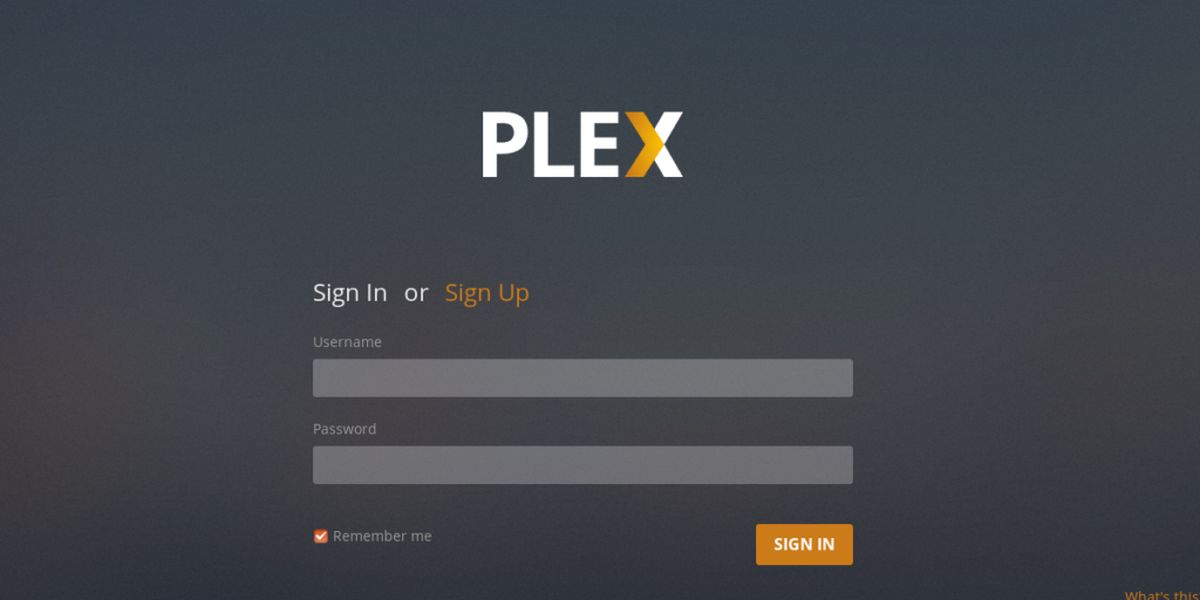
Plex webUI će tada voditi korisnika kroz postupak postavljanja. Sve započinje davanjem Plex poslužitelja poznatog imena kako bi ga lakše prepoznali na svom Plex računu.
Iako se čini dosadnim prijaviti se na anračuna, ako imate jedan za Plex uslugu, olakšava pristup roditeljima ili prijateljima koji nisu pametni. Budući da servis automatski pronalazi uređaje na mreži, nitko neće trebati da se poigrava s njim da bi radio.
Dodavanje medija
Nakon što instalirate medijski poslužitelj Plex na Linux,sljedeći je korak dodavanje nekog medija. U webUI-ju kliknite gumb "dodaj knjižnicu". Zatim odaberite vrstu medijske biblioteke koju želite dodati. Imajte na umu, Plex omogućava korisnicima organiziranje medija u slike, glazbu, filmove i TV emisije.
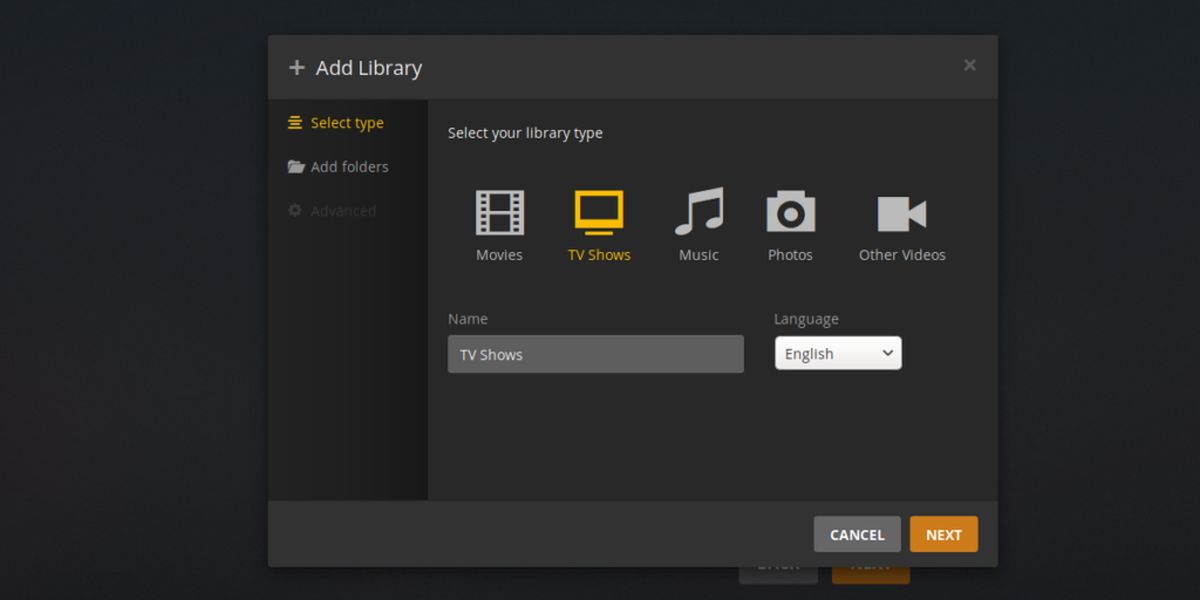
Odaberite vrstu biblioteke, a zatim upišite mjesto datoteka u izborniku. Po završetku odaberite "Gotovo" da biste izašli iz čarobnjaka.
Gdje koristiti Plex?
Plex se može koristiti na bilo kojem računalu, igraćoj konzoli ilimobilni uređaj koji se nalazi na istoj mreži kao i Linux računalo s poslužiteljem i medijima. Za pristup Plex knjižnici s bilo kojeg uređaja u web pregledniku, potrebna je samo IP adresa. Da biste pronašli IP adresu poslužitelja, pogledajte odjeljak ifconfig gore.
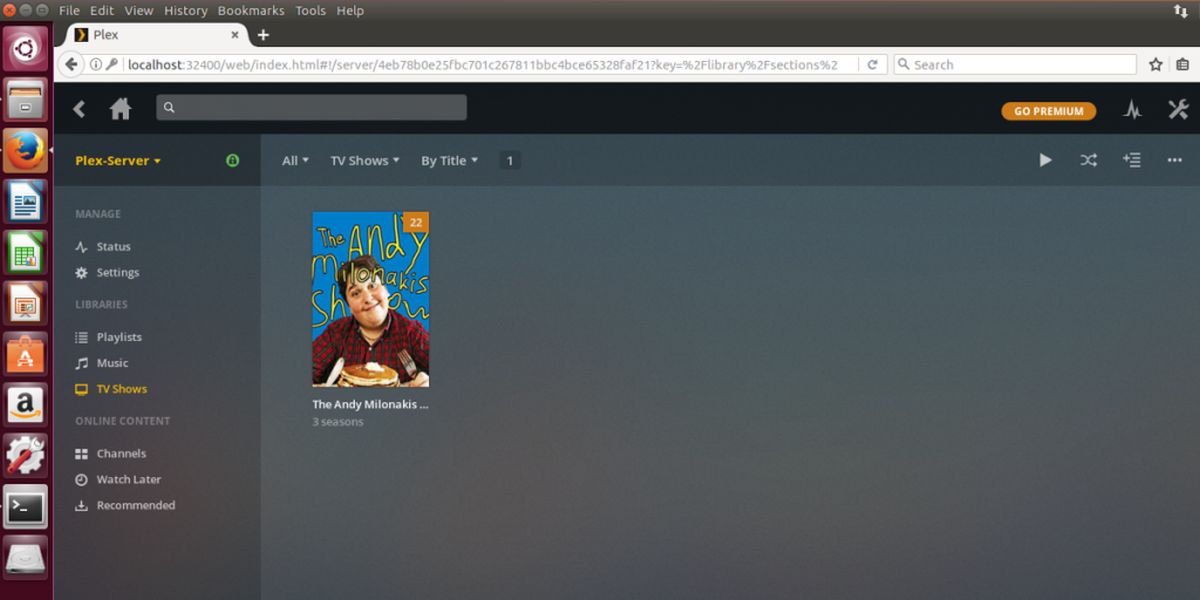
Alternativno, Plex automatski može pronaći bilo kogaposlužitelju i omogućiti vam pristup sve dok se korisnik prijavi s Plex računom. Kada se prijavite, Plex će automatski otkriti poslužitelj na mreži i zatražiti od korisnika da veže Plex media server na račun.
Ne želite gledati Plex putem web preglednika? Preuzmite podržanu aplikaciju Plex! Evo podržanih platformi.
Podržane aplikacije za gledanje za Plex:
- iOS
- Android
- Windows Phone
- Roku
- Apple TV
- Nvidia Shield
- Android TV
- Xbox One
- Playstation 4
- Amazon Fire TV
- Chromecastov
- PlayStation 3
- Xbox 360
- Različiti Smart televizori
Saznajte više o uređajima koji podržavaju Plex ovdje.
Zaključak
Kada je u pitanju upravljanje medijima na Linuxu, tu jeopcija svakako ne nedostaje, a to ističe poteškoće. Srećom, Plex se ne ističe baš teško, zbog toga što nudi. Pomoću Plex-a korisnici dobijaju brojne mogućnosti i mogućnost gledanja svojih medija na bilo čemu, sa pametnih telefona, tableta, TV štapića poput Chromecasta, web preglednika, pa čak i igraćih konzola.
Ako imate puno medija za upravljanje i Linux korisnik, vrijeme je da ozbiljno razmislite o Plex-u.













komentari